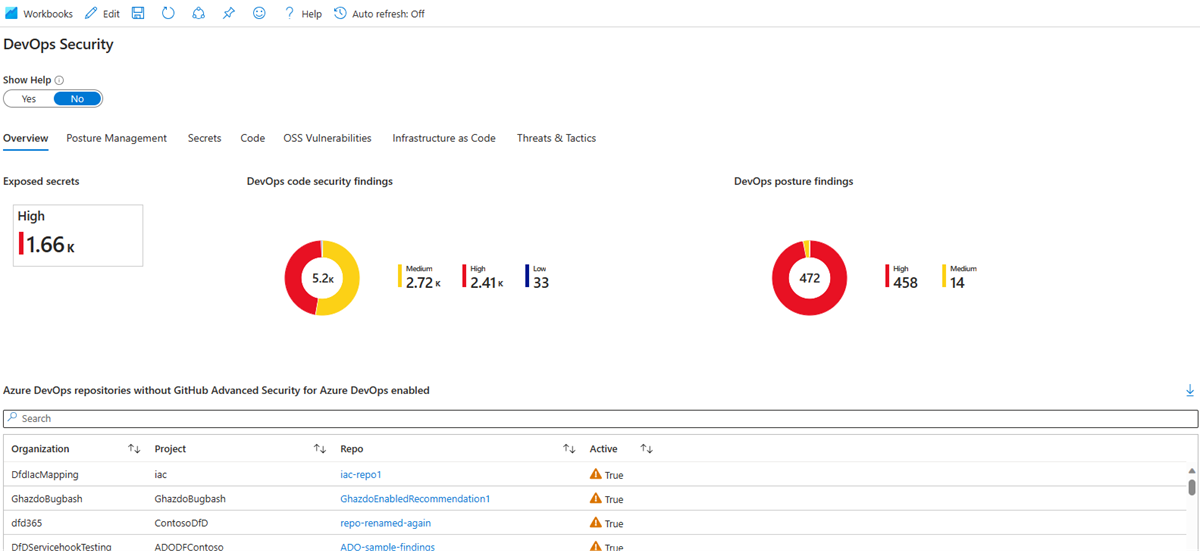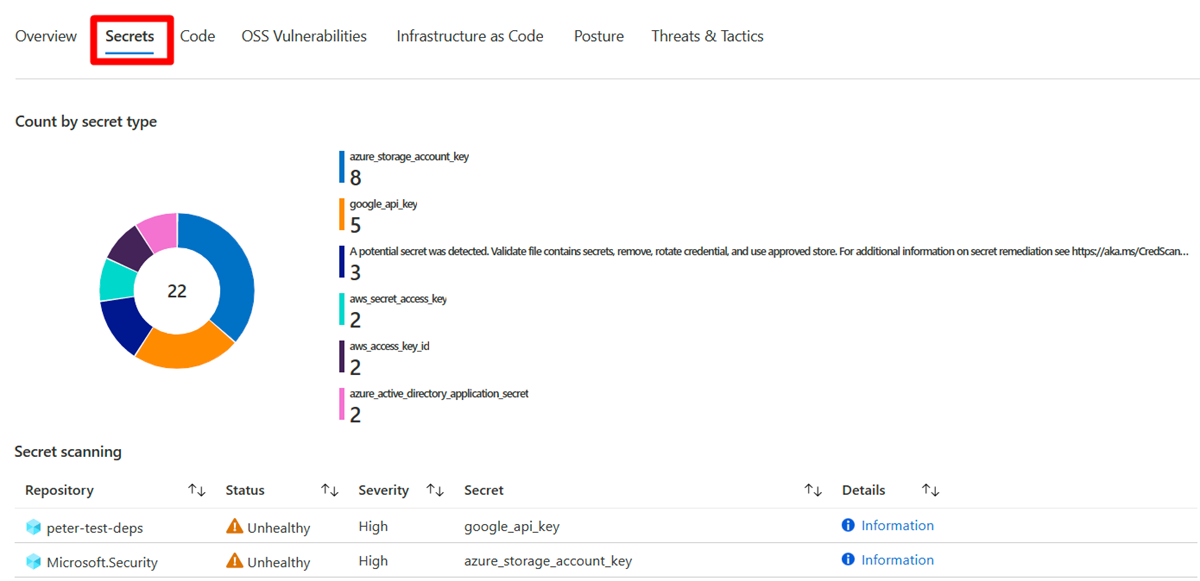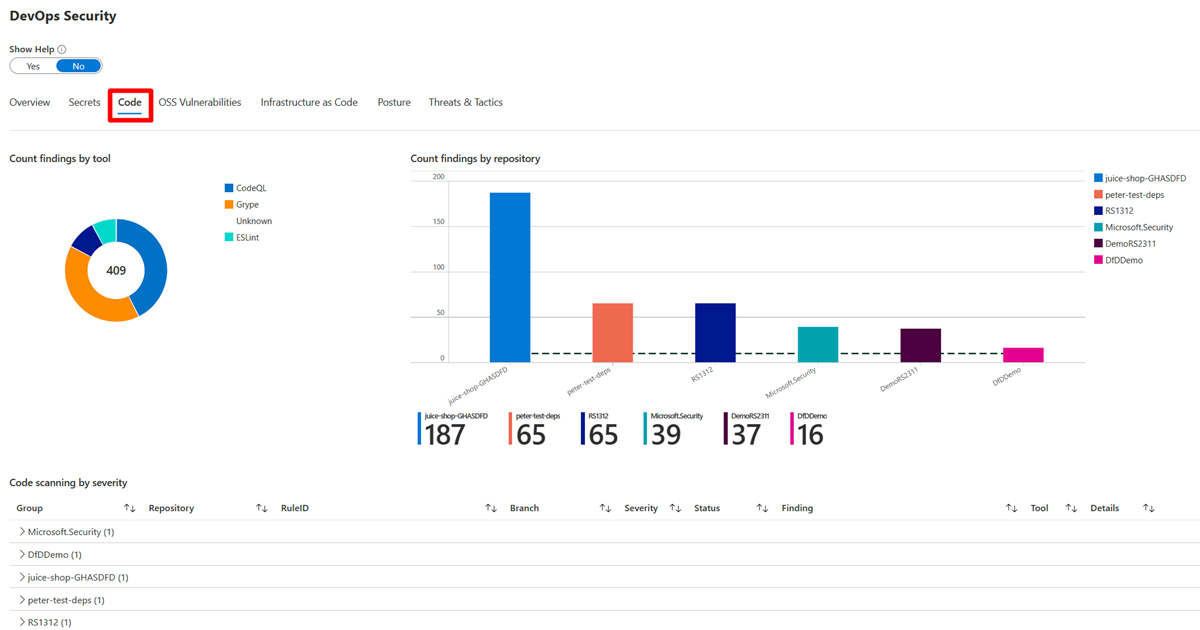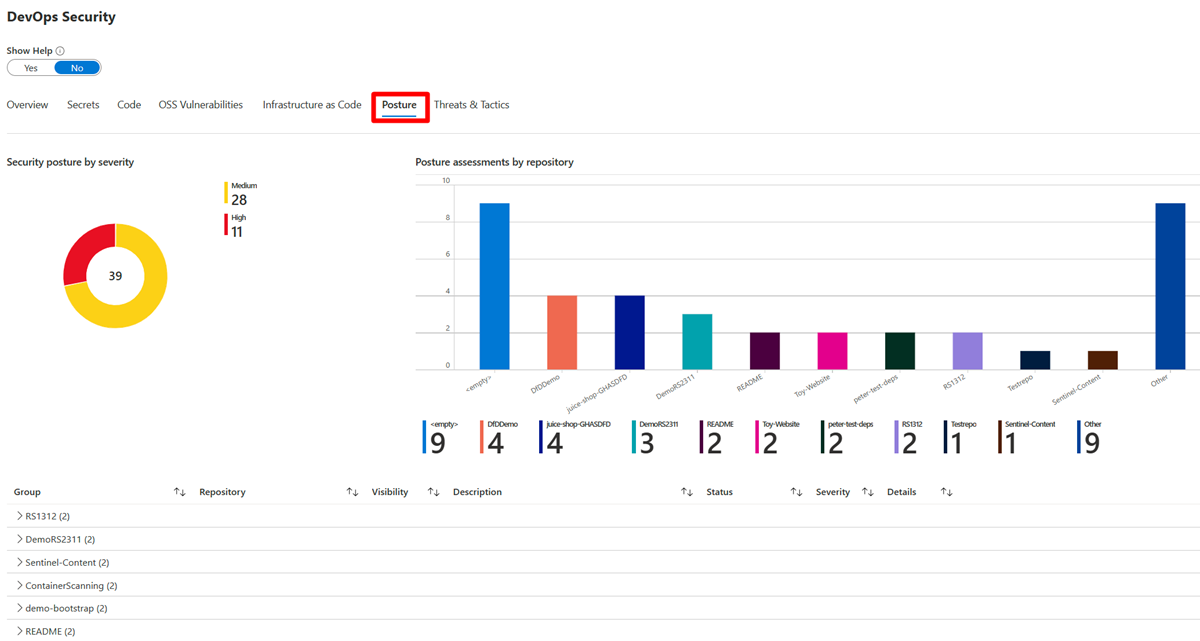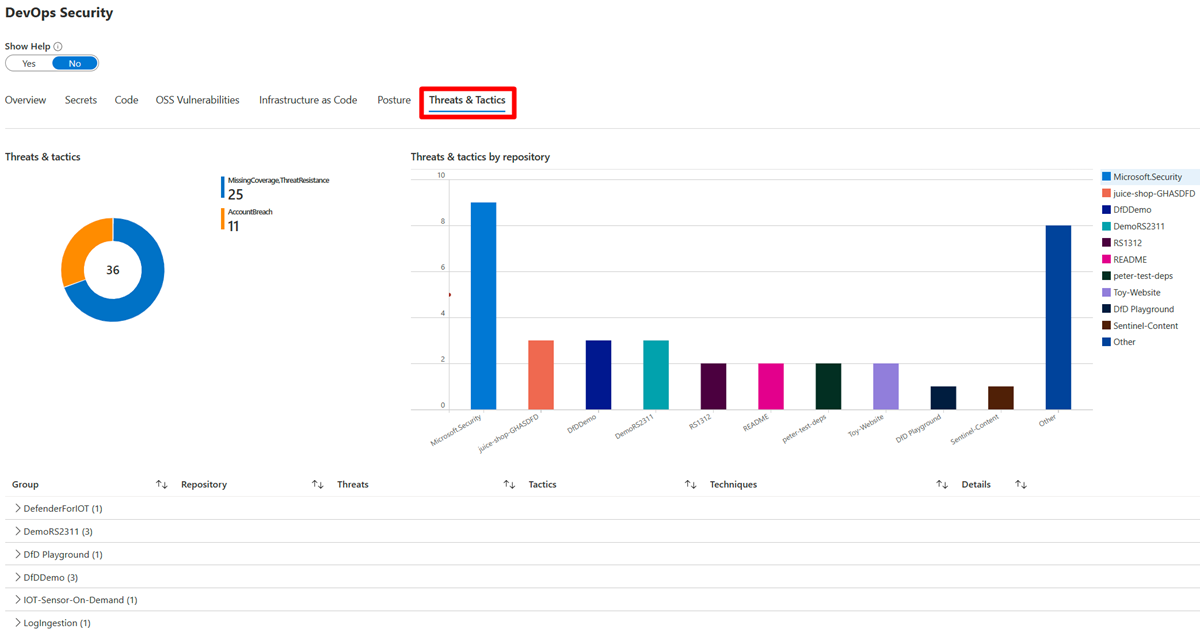Azure 통합 문서는 Azure Portal에서 데이터를 분석하고 풍부하고 시각적인 보고서를 만드는 데 사용할 수 있는 유연한 캔버스입니다. 통합 문서에서는 Azure 전체의 여러 데이터 원본에 액세스할 수 있습니다. 통합 문서를 통합된 대화형 환경으로 결합합니다.
통합 문서는 Azure 데이터 시각화를 위한 풍부한 기능 집합을 제공합니다. 각 시각화 형식에 대한 자세한 내용은 시각화 예 및 설명서를 참조하세요.
클라우드용 Microsoft Defender에서는 기본 제공 통합 문서에 액세스하여 조직의 보안 태세를 추적할 수 있습니다. 또한 사용자 지정 통합 문서를 빌드하여 클라우드용 Defender 또는 지원되는 다른 데이터 원본에서 광범위한 데이터를 볼 수 있습니다.
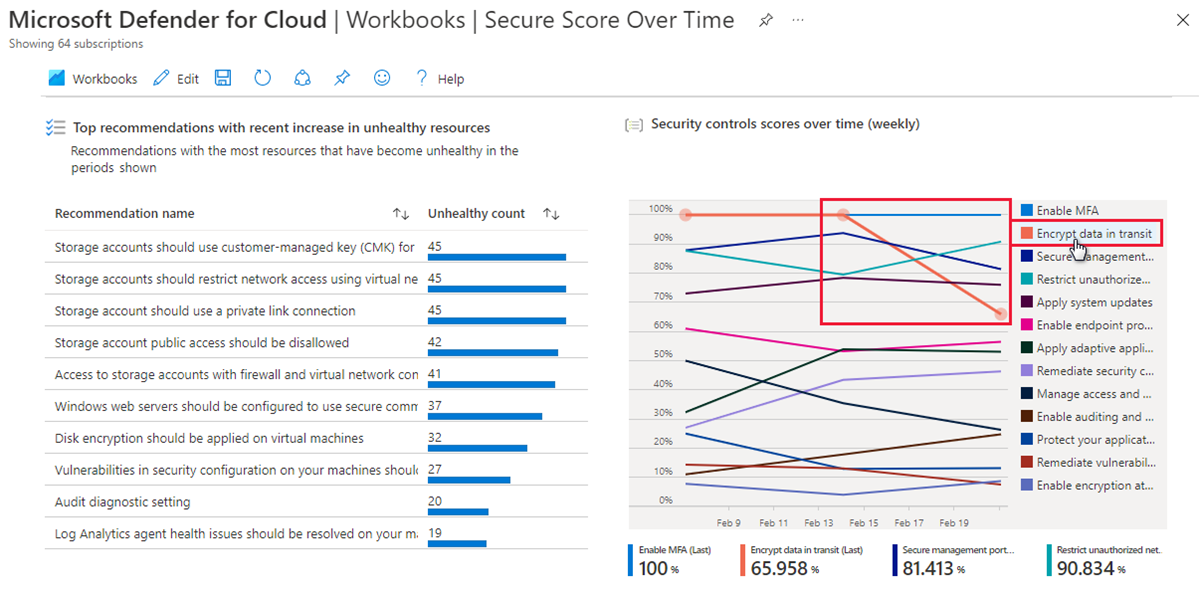
가격 책정에 대해서는 가격 책정 페이지를 참조하세요. Defender for Cloud 비용 계산기를 사용하여 비용을 예측할 수도 있습니다.
필수 조건
필수 역할 및 권한: 통합 문서를 저장하려면 관련 리소스 그룹에 대해 최소한 통합 문서 기여자 권한이 있어야 합니다.
클라우드 가용성: ![]() 상용 클라우드
상용 클라우드 ![]() 국가(Azure Government, 21Vianet에서 운영하는 Microsoft Azure)
국가(Azure Government, 21Vianet에서 운영하는 Microsoft Azure)
클라우드용 Defender 갤러리 통합 문서 사용
클라우드용 Defender에서는 통합된 Azure Workbooks 기능을 사용하여 보안 데이터를 표시하는 사용자 지정 대화형 통합 문서를 빌드할 수 있습니다. 클라우드용 Defender에는 사용자 지정할 수 있는 다음 통합 문서가 있는 통합 문서 갤러리가 포함되어 있습니다.
- 적용 범위 통합 문서: 환경 및 구독 전반에 걸쳐 클라우드용 Defender 계획 및 확장의 적용 범위를 추적합니다.
- 시간 경과에 따른 보안 점수 통합 문서: 구독의 점수와 리소스에 대한 권장 사항의 변경 내용 추적
- 시스템 업데이트 통합 문서: 리소스, OS, 심각도 등에 따라 누락된 시스템 업데이트 보기
- 취약성 평가 결과 통합 문서: Azure 리소스의 취약성 검사 결과 보기
- 시간 경과에 따른 준수 통합 문서: 선택한 규정 표준 또는 업계 표준에 대한 구독의 준수 상태를 봅니다.
- 활성 경고 통합 문서: 심각도, 유형, 태그, MITRE ATT&CK 전술, 위치별로 활성 경고를 봅니다.
- 가격 예측 통합 문서: 사용자 환경의 리소스 원격 분석을 기반으로 클라우드용 Defender의 플랜에 대한 월간 통합 가격 예측을 봅니다. 이러한 숫자는 소매 가격을 기준으로 한 예상 비용이며 실제 청구 또는 청구서 데이터를 나타내지 않습니다.
- 거버넌스 통합 문서: 거버넌스 규칙 설정의 거버넌스 보고서를 사용하여 조직에 영향을 미치는 규칙의 진행률을 추적합니다.
- DevOps 보안(미리 보기) 통합 문서: 설정한 커넥터에 대한 DevOps 상태를 시각화하는 데 도움이 되는 사용자 지정 가능한 기반을 확인합니다.
기본 제공된 통합 문서와 함께 커뮤니티 범주에서 유용한 통합 문서를 찾을 수 있습니다. 이러한 통합 문서는 있는 그대로 제공되며 여기에는 SLA나 지원이 없습니다. 제공된 통합 문서 중 하나를 선택하거나 사용자 고유의 통합 문서를 만들 수 있습니다.
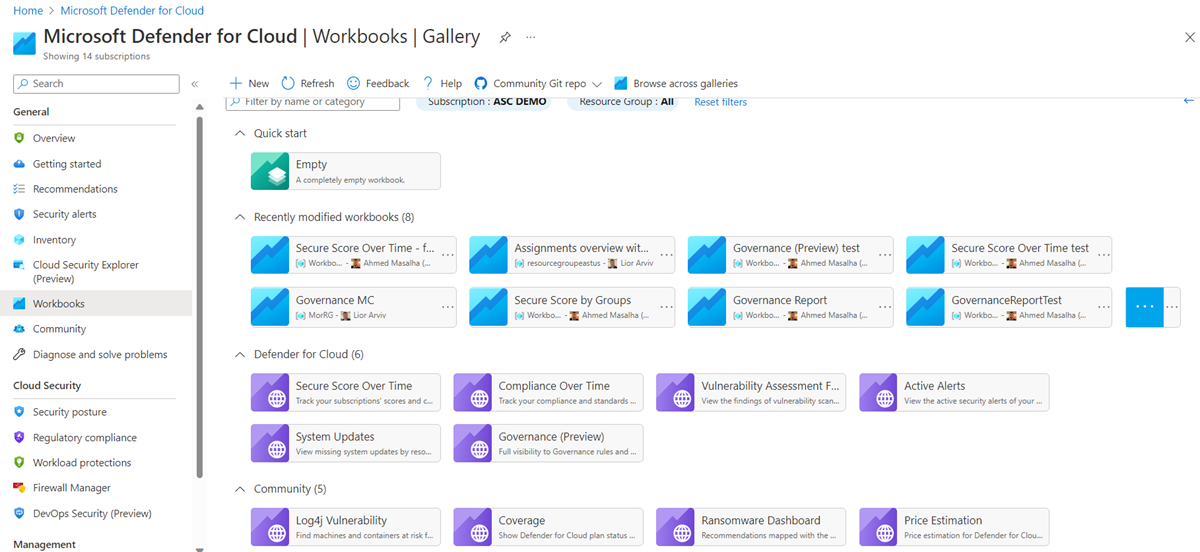
팁 (조언)
통합 문서를 사용자 지정하려면 편집 단추를 선택합니다. 편집이 완료되면 저장을 선택합니다. 변경 내용은 새 통합 문서에 저장됩니다.

적용 범위 통합 문서
여러 구독 및 환경(Azure, Amazon Web Services 및 Google Cloud Platform)에서 클라우드용 Defender를 사용하도록 설정하는 경우 어떤 계획이 활성화되어 있는지 추적하는 것이 어려울 수 있습니다. 여러 구독과 환경이 있는 경우 특히 그렇습니다.
적용 범위 통합 문서는 환경의 어느 부분에서 어떤 클라우드용 Defender 계획이 활성화되어 있는지 추적하는 데 도움이 됩니다. 이 통합 문서를 통해 환경과 구독이 완전히 보호되는지 확인할 수 있습니다. 자세한 적용 범위 정보에 액세스하면 더 많은 보호가 필요한 영역을 식별하고 해당 영역을 해결하기 위한 조치를 취할 수 있습니다.
이 통합 문서에서는 구독(또는 모든 구독)을 선택한 후 다음 탭을 볼 수 있습니다.
- 추가 정보: 릴리스 정보와 각 전환에 대한 설명을 표시합니다.
- 상대적 적용 범위: 특정 클라우드용 Defender 계획이 사용하도록 설정된 구독 또는 커넥터의 비율을 표시합니다.
- 절대적인 적용 범위: 구독별로 각 계획의 상태를 표시합니다.
- 상세 적용 범위: 각 계획의 전체 가치를 가져오기 위해 관련 계획에서 사용하도록 설정할 수 있거나 사용하도록 설정해야 하는 추가 설정을 표시합니다.
또한 각 구독 또는 모든 구독에서 Azure, Amazon Web Services 또는 Google Cloud Platform 환경을 선택하여 해당 환경에 대해 사용하도록 설정된 계획 및 확장을 확인할 수도 있습니다.
시간 경과에 따른 보안 점수 통합 문서
시간 경과에 따른 보안 점수 통합 문서는 Log Analytics 작업 영역의 보안 점수 데이터를 사용합니다. Azure Portal에서 클라우드용 Defender에 대한 연속 내보내기 설정에 설명된 대로 연속 내보내기 도구를 사용하여 데이터를 내보내야 합니다.
연속 내보내기를 설정할 때 내보내기 빈도에서 스트리밍 업데이트와 스냅샷(미리 보기)을 모두 선택합니다.
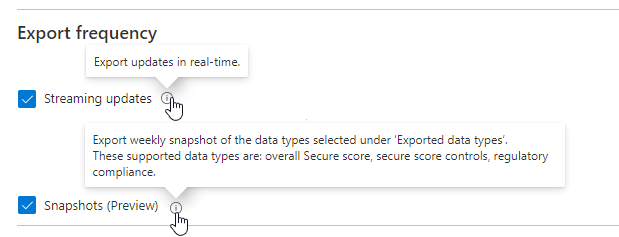
비고
스냅샷은 매주 내보내집니다. 통합 문서에서 데이터를 보려면 첫 번째 스냅샷을 내보낸 후 최소 1주일이 소요됩니다.
시간 경과에 따른 보안 점수 통합 문서에는 선택한 작업 영역에 보고하는 구독에 대한 5개의 그래프가 있습니다.
| 그래프 | 예시 |
|---|---|
|
지난 주 및 월의 점수 추세 이 섹션을 사용하여 구독의 점수에 대한 현재 점수와 일반적인 추세를 모니터링합니다. |
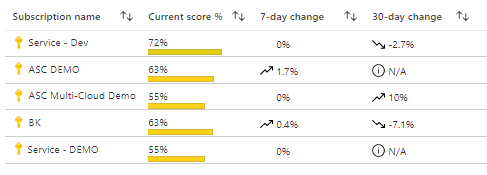
|
|
선택한 모든 구독에 대한 집계 점수 선택한 시간 범위에서 임의의 날짜에 집계된 점수를 확인하려면 추세 선에서 임의의 지점 위로 마우스를 가져갑니다. |

|
|
비정상 리소스의 권장 사항 이 테이블을 통해 선택한 기간에 비정상 상태로 변경된 리소스가 가장 많은 권장 사항을 심사할 수 있습니다. |
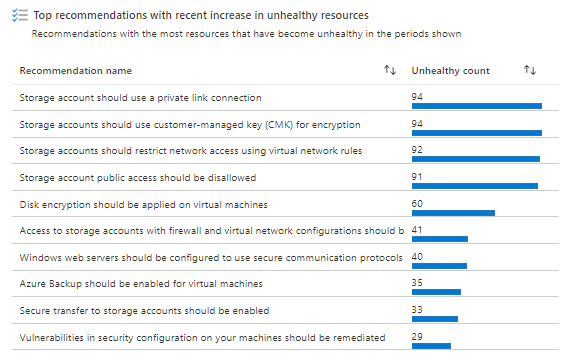
|
|
특정 보안 컨트롤의 점수 클라우드용 Defender의 보안 제어는 권장 사항을 논리적으로 그룹화한 것입니다. 이 차트에서는 모든 컨트롤의 주간 점수를 한눈에 보여 줍니다. |
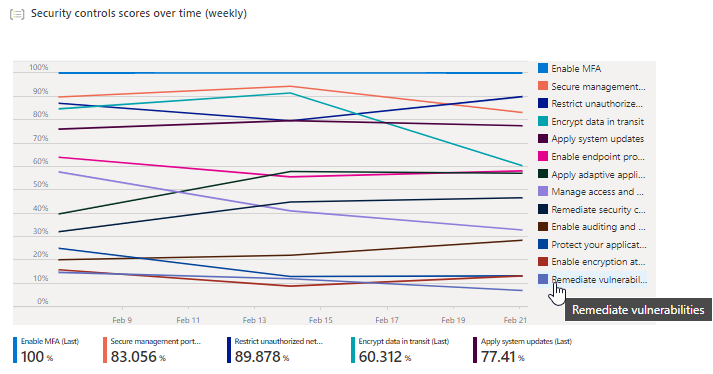
|
|
리소스 변경 선택한 기간 동안 상태(정상, 비정상 또는 해당 없음)가 변경된 리소스가 가장 많은 권장 사항이 여기에 나열됩니다. 특정 리소스를 나열하는 새 테이블을 열려면 목록에서 권장 사항을 선택합니다. |
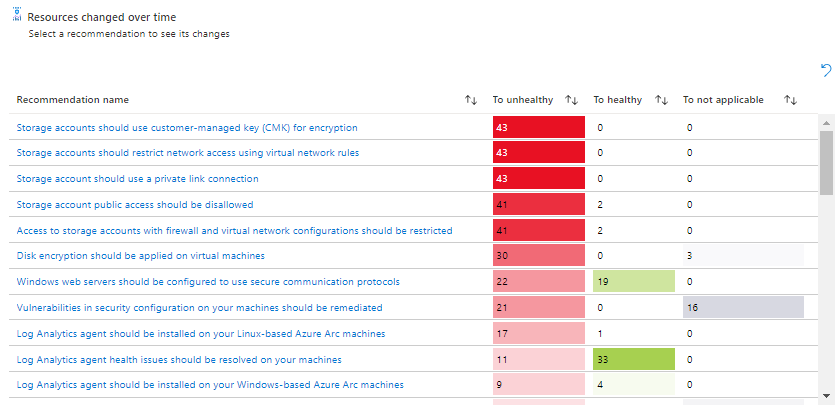
|
시스템 업데이트 통합 문서
시스템 업데이트 통합 문서는 시스템 업데이트를 컴퓨터에 설치해야 한다는 보안 권장 사항을 기반으로 합니다. 통합 문서는 적용할 업데이트가 있는 컴퓨터를 식별하는 데 도움이 됩니다.
다음을 통해 선택한 구독의 업데이트 상태를 볼 수 있습니다.
- 적용할 미해결 업데이트가 있는 리소스 목록입니다.
- 리소스에서 누락된 업데이트 목록입니다.
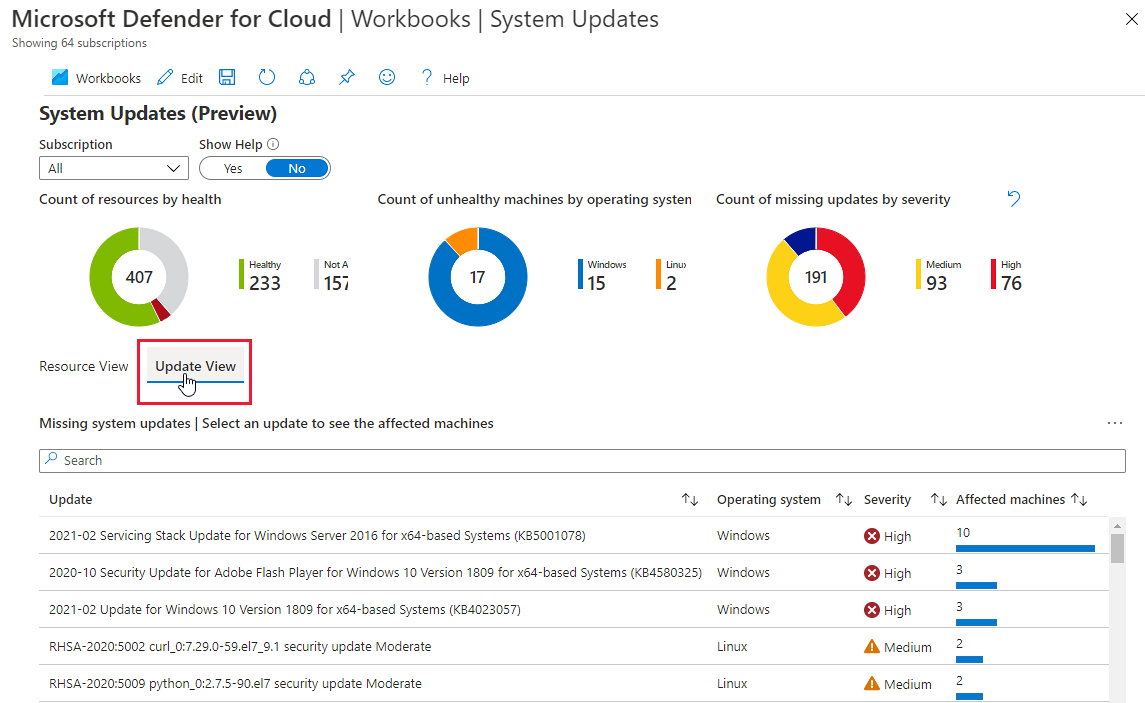
취약성 평가 결과 통합 문서
클라우드용 Defender에는 컴퓨터, 컨테이너 레지스트리의 컨테이너 및 SQL Server를 실행하는 컴퓨터에 대한 취약성 스캐너가 포함되어 있습니다.
이러한 스캐너 사용에 대해 자세히 알아봅니다.
각 리소스 종류에 대한 결과는 별도의 권장 사항으로 보고됩니다.
- 가상 머신의 취약성을 수정해야 함(Microsoft Defender 취약성 관리, 통합 Qualys 스캐너, 구성된 모든 BYOL VA 솔루션의 결과 포함)
- 컨테이너 레지스트리 이미지에서 취약성 발견 사항이 해결되어야 함
- SQL 데이터베이스에 취약성 발견이 해결되어야 합니다.
- 컴퓨터의 SQL 서버에는 취약성 발견이 해결되어야 합니다.
취약성 평가 결과 통합 문서는 이러한 결과를 수집하고 심각도, 리소스 종류 및 범주별로 정리합니다.
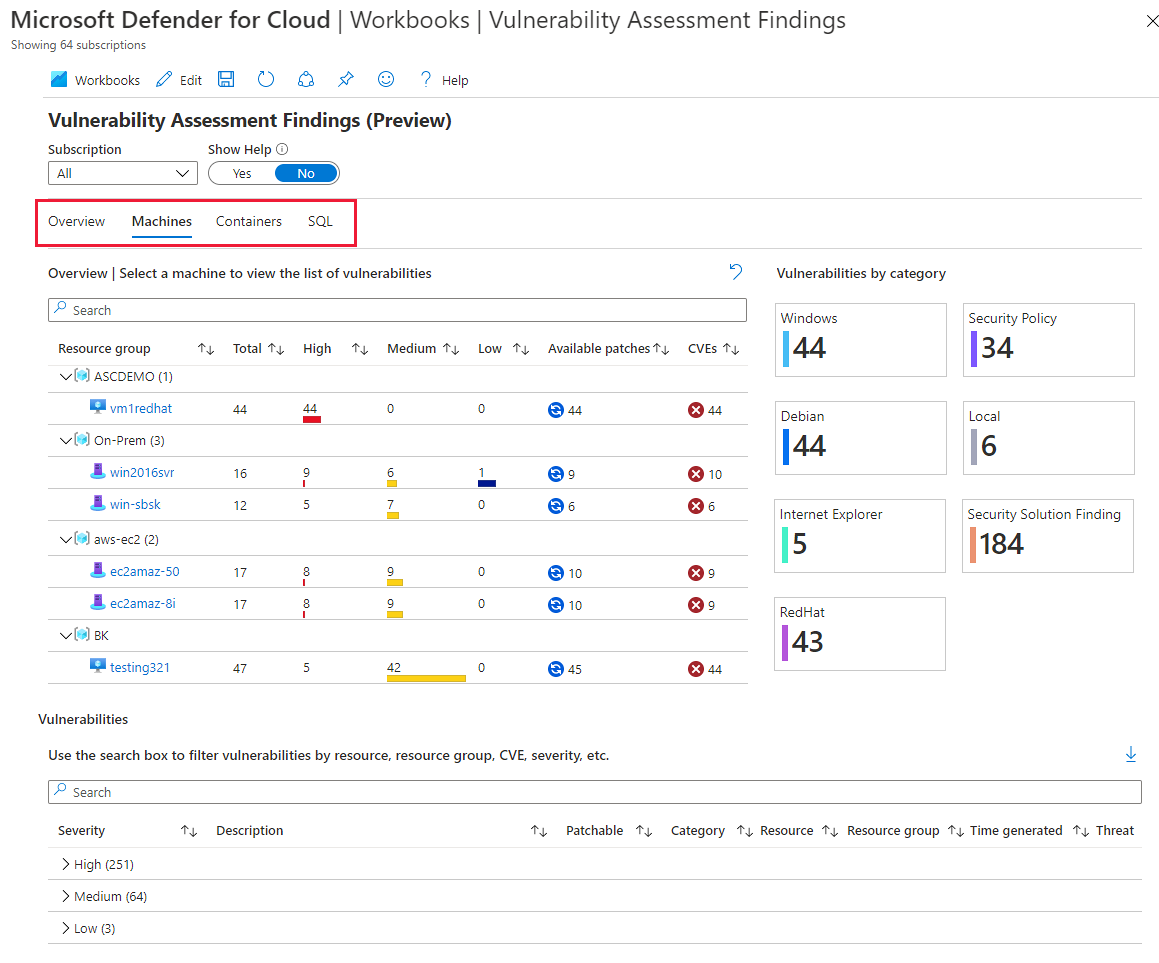
시간에 따른 규정 준수 통합 문서
클라우드용 Microsoft Defender는 리소스 구성을 업계 표준, 규정 및 벤치마크의 요구 사항과 지속적으로 비교합니다. 기본 제공 표준에는 NIST SP 800-53, SWIFT CSP CSCF v2020, 캐나다 연방 PBMM, HIPAA HITRUST 등이 포함됩니다. 규정 준수 대시보드를 사용하여 조직과 관련된 표준을 선택할 수 있습니다. 규정 준수 대시보드의 표준 집합 사용자 지정에서 자세히 알아보세요.
시간 경과에 따른 준수 통합 문서는 대시보드에 추가하는 다양한 표준을 사용하여 시간 경과에 따른 준수 상태를 추적합니다.

보고서의 개요 영역에서 표준을 선택하면 아래쪽 창에 더 자세한 분석이 표시됩니다.
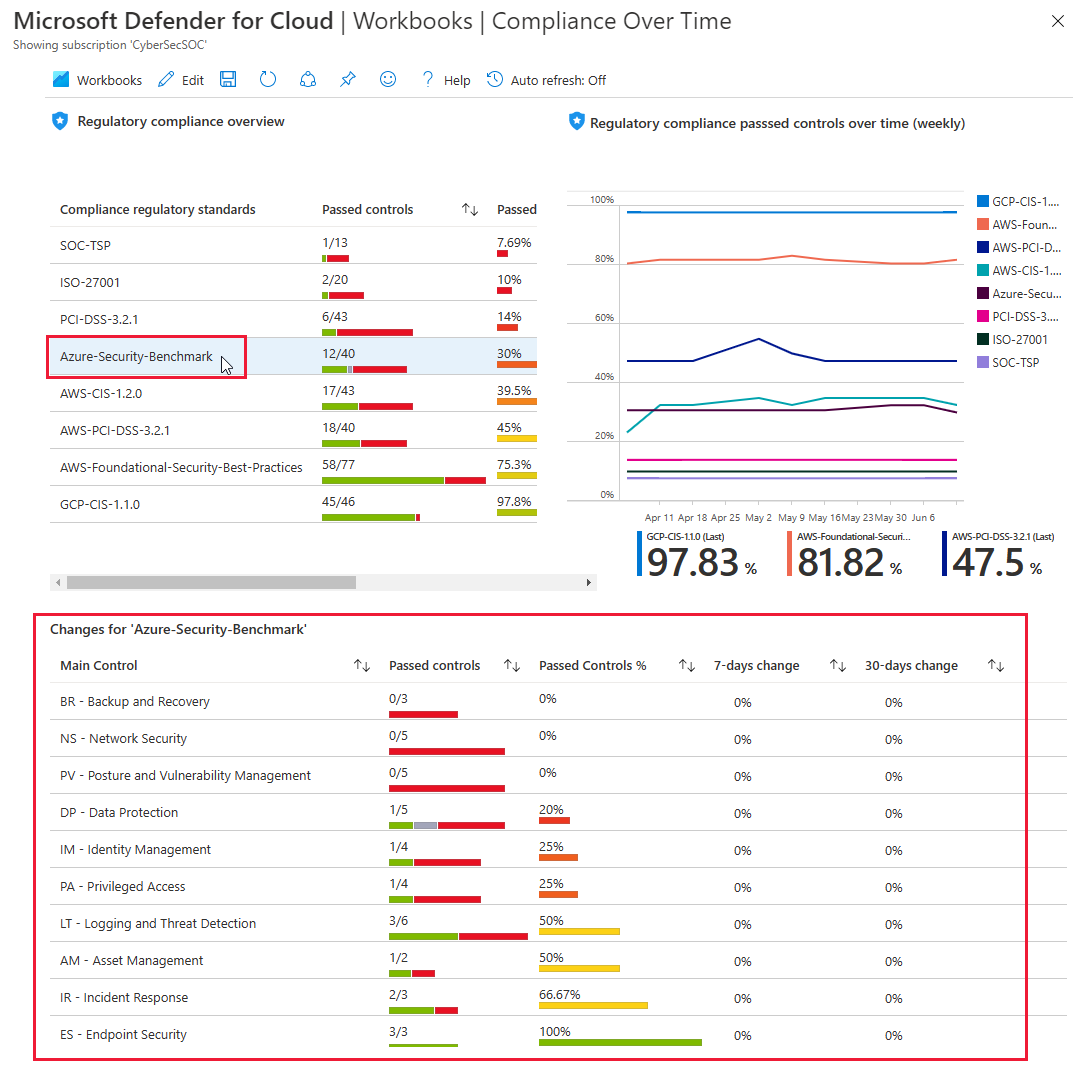
각 제어를 통과하거나 실패한 리소스를 보려면 권장 사항 수준까지 계속 드릴다운하면 됩니다.
팁 (조언)
보고서의 각 패널에 대해 Excel로 내보내기 옵션을 사용하여 데이터를 Excel로 내보낼 수 있습니다.
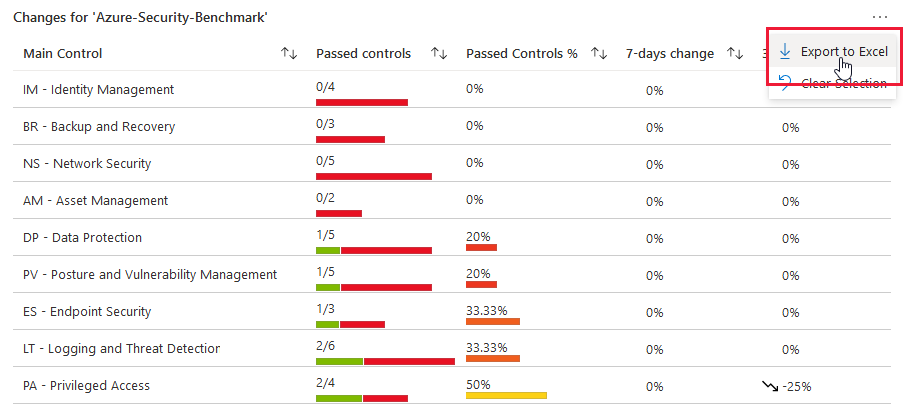
활성 경고 통합 문서
활성 경고 통합 문서는 하나의 대시보드에 구독에 대한 활성 보안 경고를 표시합니다. 보안 경고는 리소스에 대한 위협을 검색할 때 클라우드용 Defender가 생성하는 경고입니다. 클라우드용 Defender는 신속하게 조사하고 수정하는 데 필요한 정보로 경고의 우선 순위를 지정하고 나열합니다.
이 통합 문서는 사용자의 환경에서 활성 위협을 인식하고 우선 순위를 지정하는 데 도움이 됩니다.
비고
대부분의 통합 문서는 Azure Resource Graph를 사용하여 데이터를 쿼리합니다. 예를 들어, 맵 보기를 표시하려면 Log Analytics 작업 영역에서 데이터를 쿼리합니다. 연속 내보내기를 사용하도록 설정해야 합니다. 보안 경고를 Log Analytics 작업 영역으로 내보냅니다.
심각도, 리소스 그룹 및 태그별로 활성 경고를 볼 수 있습니다.
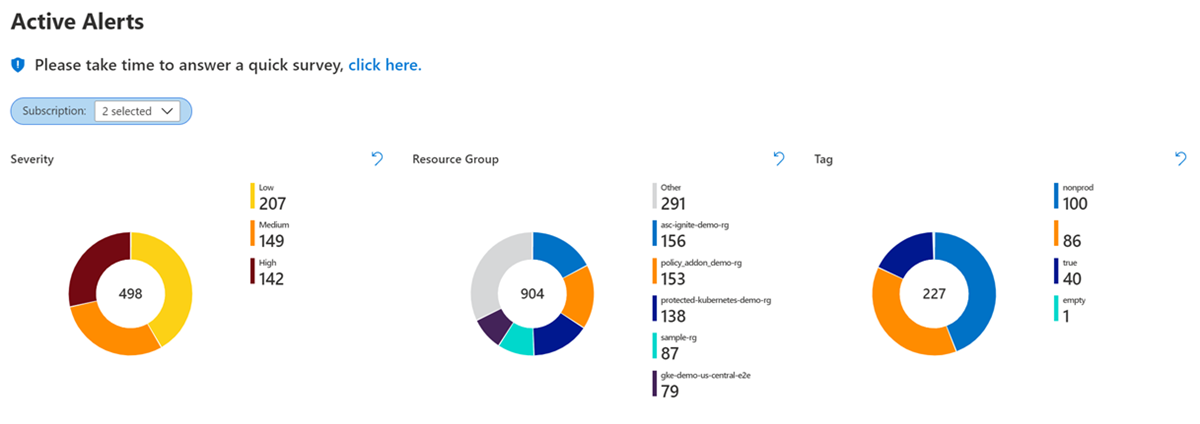
공격받은 리소스, 경고 유형, 새 경고를 통해 구독의 상위 경고를 볼 수도 있습니다.
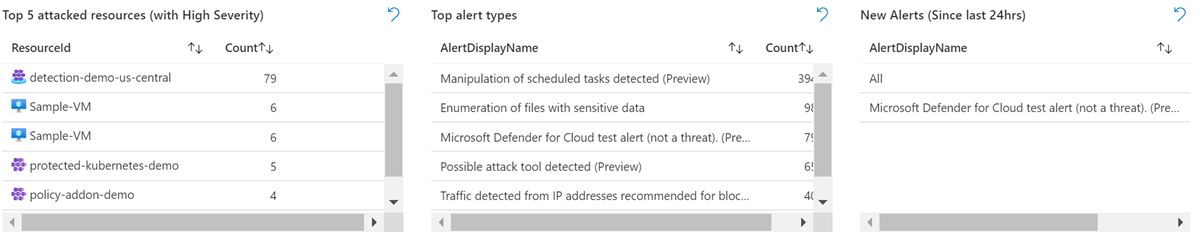
경고에 대한 자세한 내용을 보려면 경고를 선택합니다.

MITRE ATT&CK 전술 탭에는 "킬 체인" 순서 및 각 단계에서 구독에 포함된 경고 수에 따라 경고가 나열됩니다.
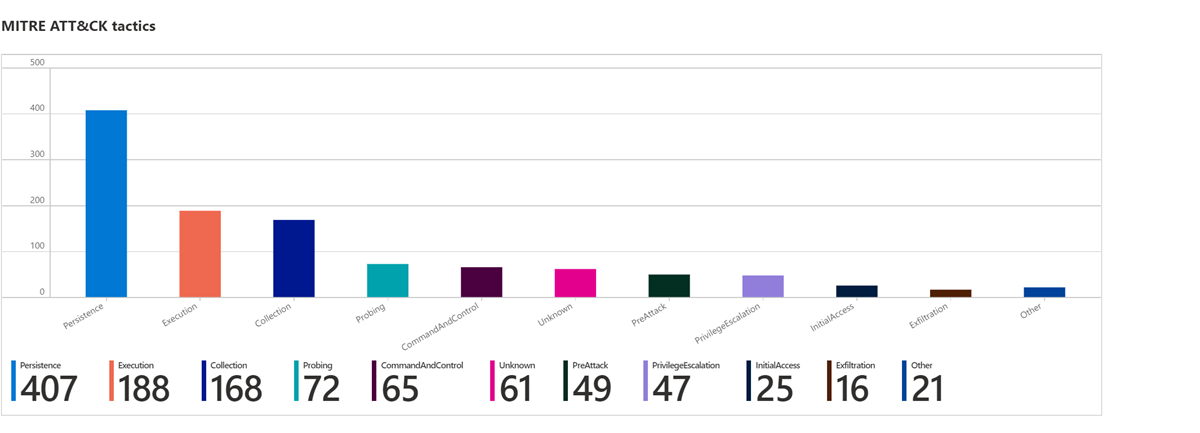
테이블에서 모든 활성 경고를 확인하고 열별로 필터링할 수 있습니다.
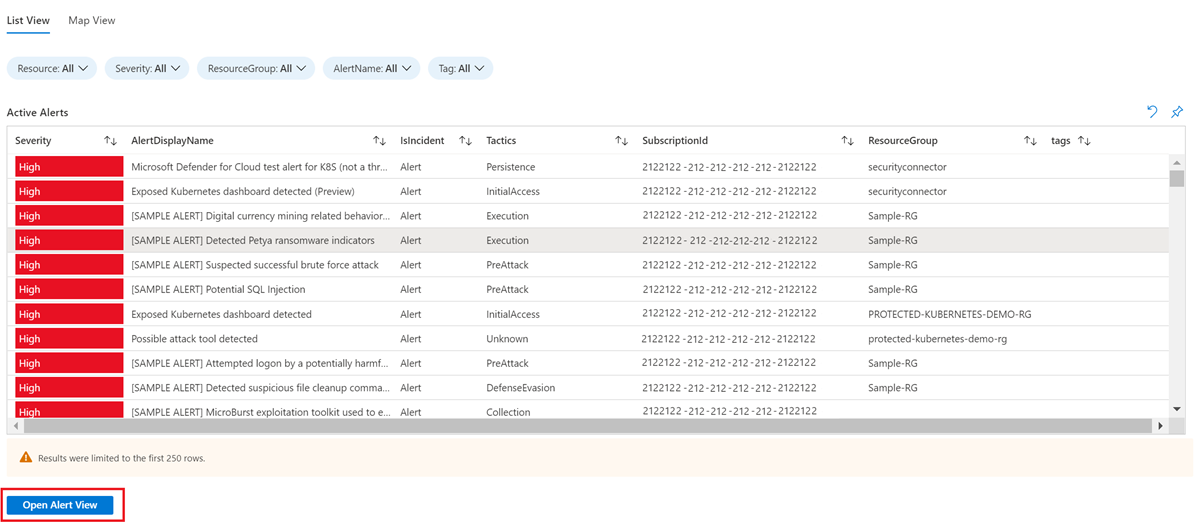
특정 경고에 대한 세부 정보를 보려면 표에서 경고를 선택한 다음 경고 보기 열기 단추를 선택합니다.
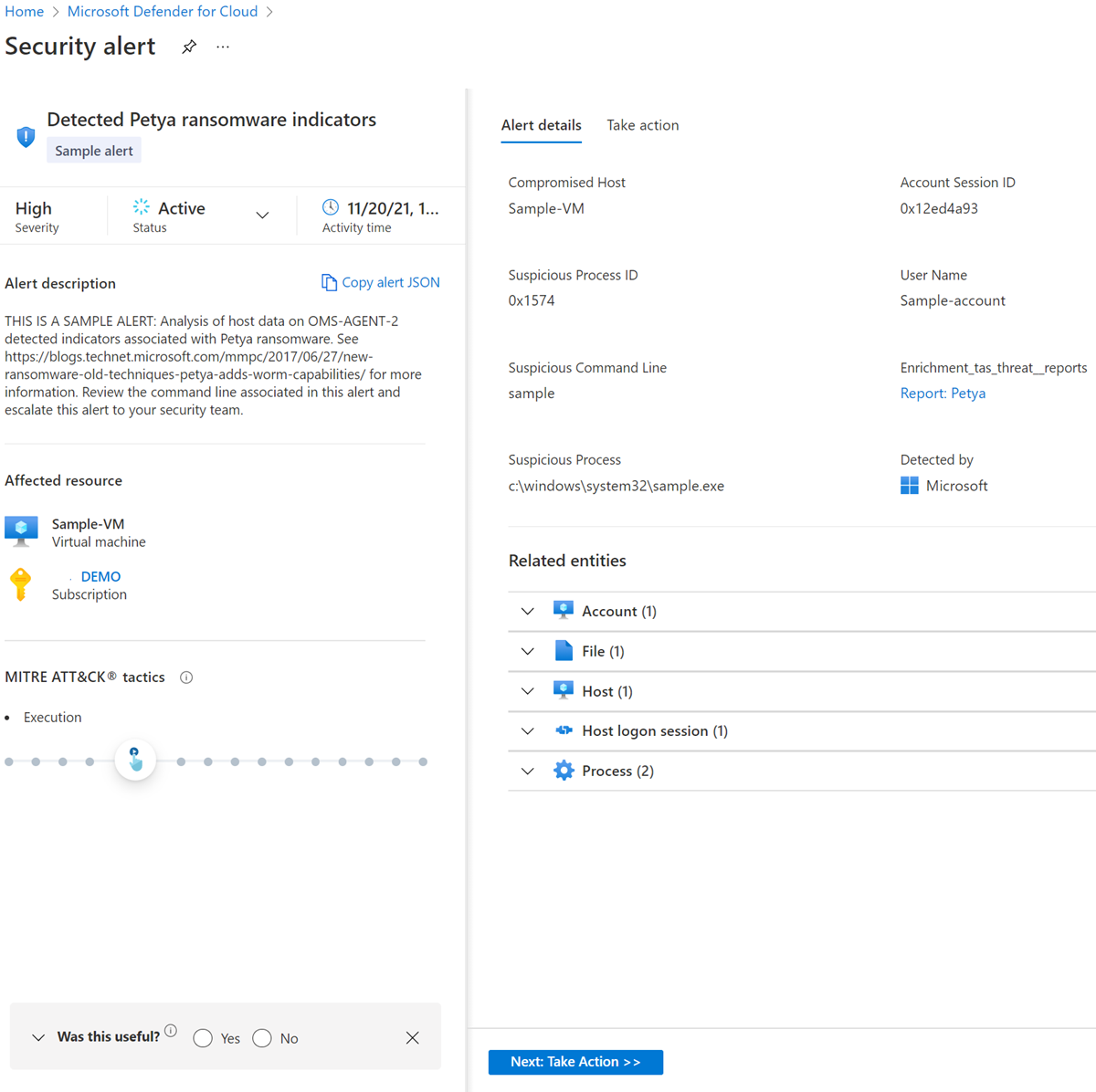
맵 보기에서 위치별로 모든 경고를 보려면 맵 보기 탭을 선택합니다.
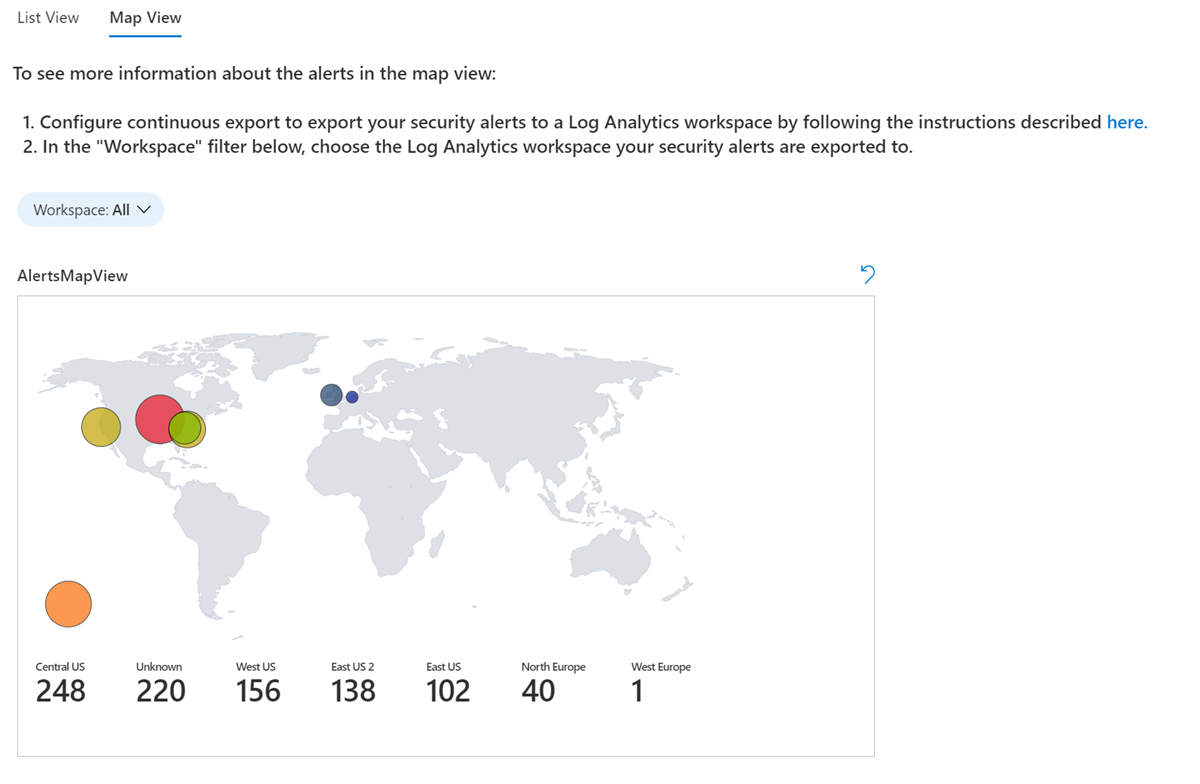
맵에서 위치를 선택하여 해당 위치에 대한 모든 경고를 확인합니다.
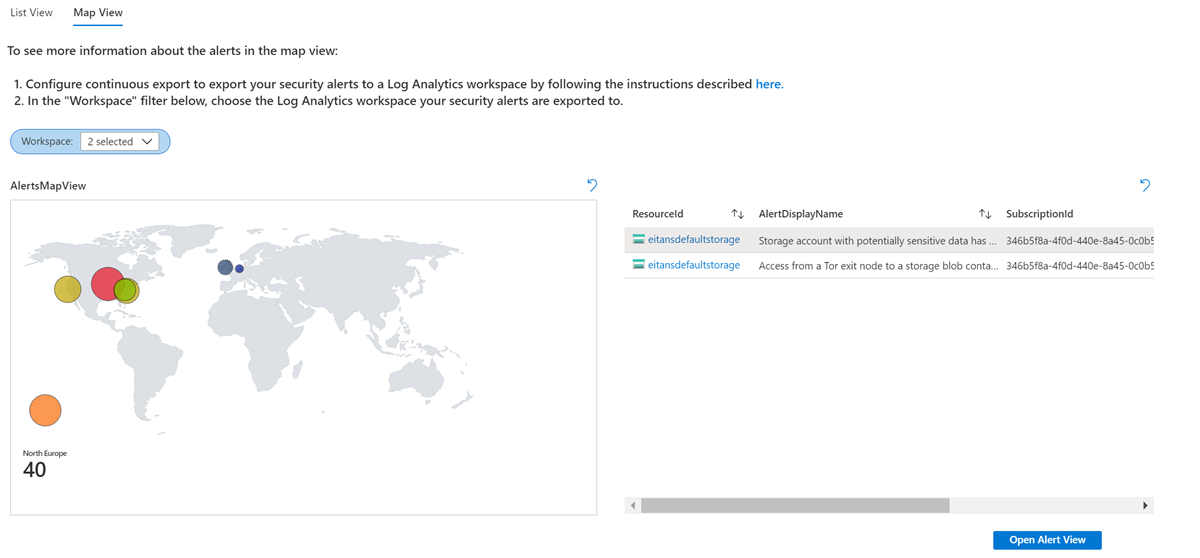
경고에 대한 세부 정보를 보려면 경고를 선택한 다음 경고 보기 열기 단추를 선택합니다.
DevOps 보안 통합 문서
DevOps 보안 통합 문서는 DevOps 보안 태세에 대한 사용자 지정 가능한 시각적 보고서를 제공합니다. 이 통합 문서를 사용하면 CVE(공통 취약성 및 노출)와 약점이 가장 많은 리포지토리, 고급 보안을 해제한 활성 리포지토리, DevOps 환경 구성의 보안 태세 평가 등에 대한 인사이트를 볼 수 있습니다. 보안 팀의 비즈니스 요구 사항에 맞게 Azure Resource Graph의 풍부한 데이터 집합을 사용하여 시각적 보고서를 사용자 지정하고 추가합니다.
비고
이 통합 문서를 사용하려면 환경에 GitHub 커넥터, GitLab 커넥터 또는 Azure DevOps 커넥터가 있어야 합니다.
통합 문서를 배포하려면:
Azure Portal에 로그인합니다.
클라우드용 Microsoft Defender>통합 문서로 이동합니다.
DevOps 보안(미리 보기) 통합 문서를 선택합니다.
통합 문서가 로드되고 개요 탭이 표시됩니다. 이 탭에서는 노출된 비밀 수, 코드 보안 및 DevOps 보안을 볼 수 있습니다. 결과는 각 리포지토리의 합계와 심각도별로 표시됩니다.
비밀 형식별 개수를 보려면 비밀 탭을 선택합니다.
코드 탭에는 도구 및 리포지토리별 발견 항목 수가 표시됩니다. 심각도별로 코드 검사 결과를 표시합니다.
OSS 취약성 탭에는 OSS(오픈 소스 보안) 취약성이 심각도별로 표시되고 발견 항목 수가 리포지토리별로 표시됩니다.
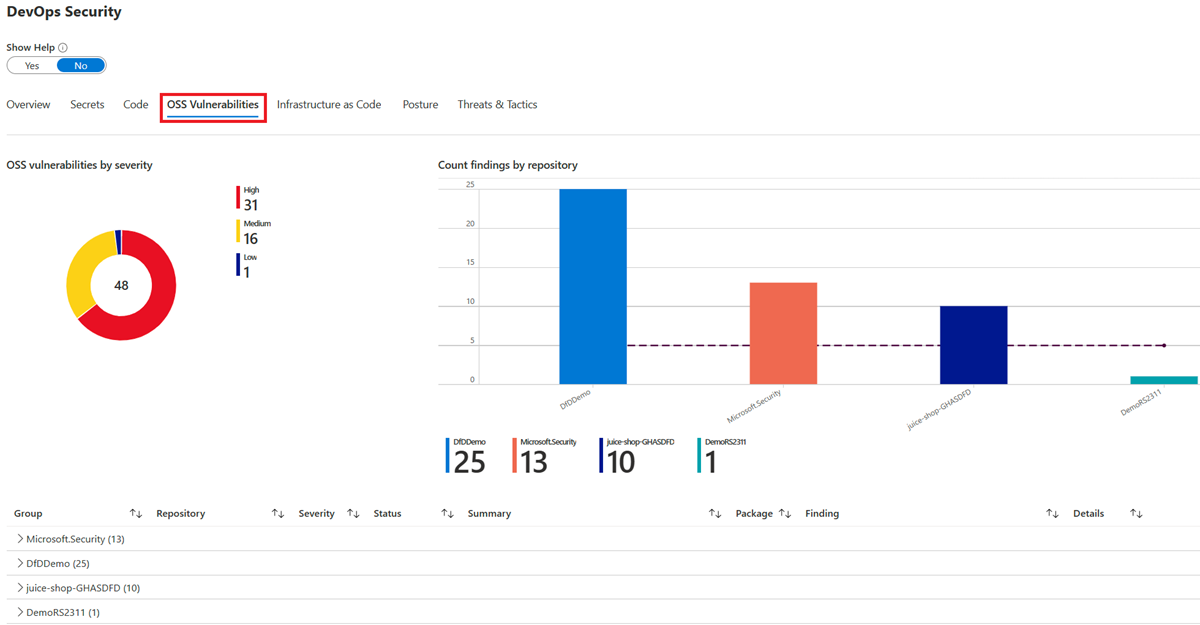
IaC(Infrastructure as Code) 탭은 도구 및 리포지토리별로 결과를 표시합니다.
상태 탭에는 심각도 및 리포지토리에 따른 보안 태세가 표시됩니다.
위협 및 전술 탭에는 리포지토리에 따른 위협 및 전술 수와 총 수가 표시됩니다.
다른 통합 문서 갤러리에서 통합 문서 가져오기
다른 Azure 서비스에서 빌드한 통합 문서를 클라우드용 Microsoft Defender 통합 문서 갤러리로 이동하려면 다음을 수행합니다.
가져오려는 통합 문서를 엽니다.
도구 모음에서 편집을 선택합니다.

도구 모음에서 </>를 선택하여 고급 편집기를 엽니다.

통합 문서 갤러리 템플릿에서 파일의 모든 JSON을 선택하고 복사합니다.
클라우드용 Defender에서 통합 문서 갤러리를 열고 메뉴 모음에서 새로 만들기를 선택합니다.
</>를 선택하여 고급 편집기를 엽니다.
전체 갤러리 템플릿 JSON 코드를 붙여넣습니다.
적용을 선택합니다.
도구 모음에서 다른 이름으로 저장을 선택합니다.

통합 문서의 변경 내용을 저장하려면 다음 정보를 입력하거나 선택합니다.
- 통합 문서의 이름입니다.
- 사용할 Azure 지역입니다.
- 구독, 리소스 그룹 및 공유에 대한 관련 정보입니다.
저장된 통합 문서를 찾으려면 최근 수정된 통합 문서 범주로 이동합니다.
관련 콘텐츠
이 문서에서는 기본 제공 보고서와 사용자 지정 대화형 보고서를 빌드하는 옵션이 있는 클라우드용 Defender의 통합 Azure Workbooks 페이지에 대해 설명합니다.
- Azure 통합 문서에 대해 자세히 알아봅니다.
기본 제공 통합 문서는 클라우드용 Defender 권장 사항에서 데이터를 가져옵니다.